EC-CUBE 3.0.x系 インストールSTEP1 サーバー設定編
掲載バージョン:EC-CUBE 3.0.17(2018年12月現在)
※ Zenlogicの簡単インストール機能もご利用いただけます。
EC-CUBEの簡単インストール
ZenlogicにEC-CUBEをインストールする手順をご案内します。
EC-CUBEをインストールするために、サーバーでさまざまな設定が必要です。
PHPのバージョンを切り替える
EC-CUBEの動作要件では、PHP5.3.9以降が推奨されています。
Zenlogicでご提供しているPHPのバージョン切り替え機能で、対応バージョンに変更します。
PHPのご利用にあたって
※ ご利用のPHPバージョンから変更する場合は、現在公開されているWEBサイトへの影響をご確認いただいたうえで、PHPのバージョンを変更してください。
ドメイン名を設定する
お客様の独自ドメイン名でショップを公開する場合は、サーバーに独自ドメイン名の設定が必要です。
ドメイン名の設定と、そのドメイン名でメール/WEBを利用できるように設定します。
SSLサーバー証明書を準備する
お客様の個人情報を取り扱うショップでは、セキュリティ対策は必須です。
EC-CUBEをご利用になる際には、SSLサーバー証明書をお申込みください。
SSLサーバー証明書が納品されたら、サーバーでもSSLサーバー証明書の設定が必要です。
FTPアカウントを登録する
EC-CUBEのインストール作業では、FTPでサーバーに接続する必要があります。
接続に必要なFTPアカウントを発行し、FTPソフトを設定します。
EC-CUBEを入手する
EC-CUBEのプログラムを入手し、FTPでサーバーにアップロードします。
初めてEC-CUBEをダウンロードする場合は、「EC-CUBEメンバー」の登録が必要です。
EC-CUBE公式サイトの下記のリンクから、「EC-CUBEメンバー」の登録を行ってください。
EC-CUBE 公式サイト
※過去に「EC-CUBEメンバー」を登録済みの場合は、本作業は不要です。
STEP2に進んでください。

メンバー登録の完了画面から「無料ダウンロード」をクリックし、EC-CUBE 3系のダウンロードボタンをクリックします。

ダウンロードの一覧表から「Version 3.0.17(zip)」のリンクをクリックします。
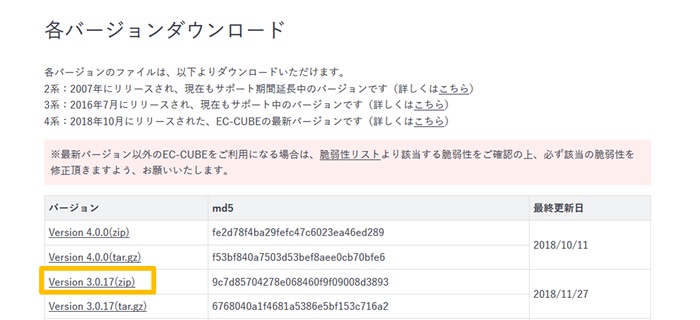
ファイルは圧縮ファイルで提供されていますので、対応ソフトで解凍します。
サーバーの「/htdocs/default」ディレクトリ以下の任意の場所に、解凍時に作成されたディレクトリを丸ごとアップロードします。
※ 解凍したディレクトリ名はEC-CUBEのバージョン情報も含まれていますので、事前にディレクトリ名を変更してからサーバーにアップロードすることをおすすめします。
例)「eccube-3.0.17」→「eccube」
ショップのURLを決定する
この時点で、EC-CUBEで構築したショップを、どのようなURLで公開するかを決定します。
標準では以下のURLになります。
http(s)://ドメイン名/アップロードしたディレクトリ名/html/
「http(s)://ドメイン名/」などのURLで公開したい場合は、ドキュメントルートの設定が必要になります。
後で変更することが難しいため、必ずインストール作業前に設定してください。
※ 「http(s)://ドメイン名/」で公開する場合は、「/htdocs/default/アップロードしたディレクトリ名/」のディレクトリをドメイン名のドキュメントルートとして設定してください。
※ SSLサーバー証明書を設定されている場合は、通常のドキュメントルート/SSLのドキュメントルートを同じものに設定してください。